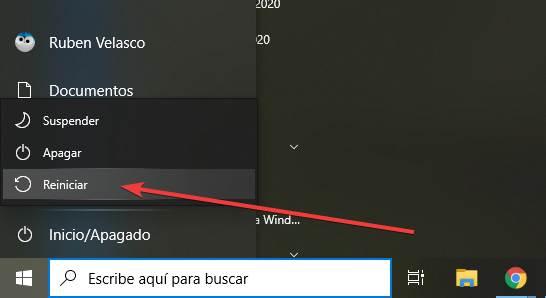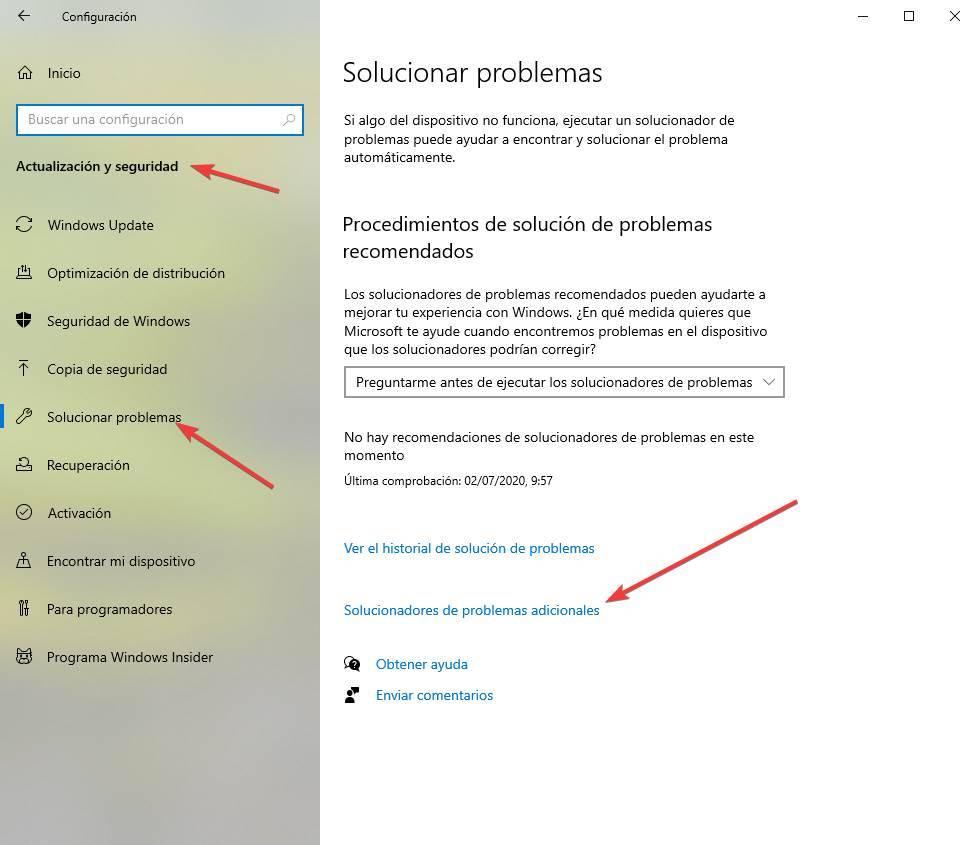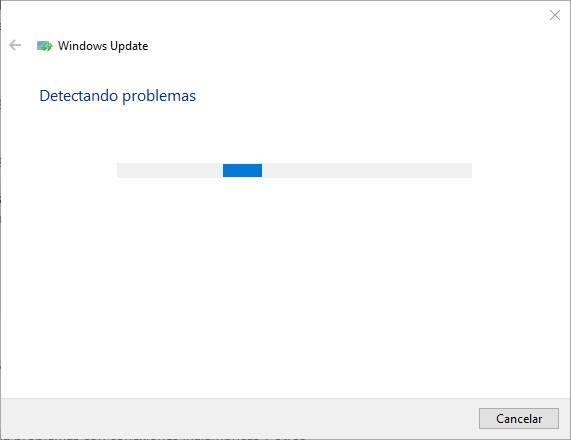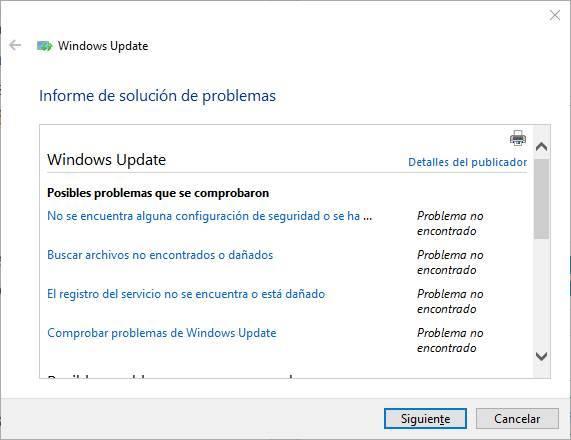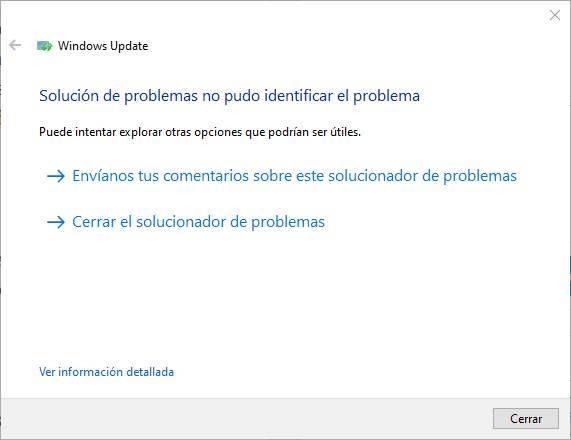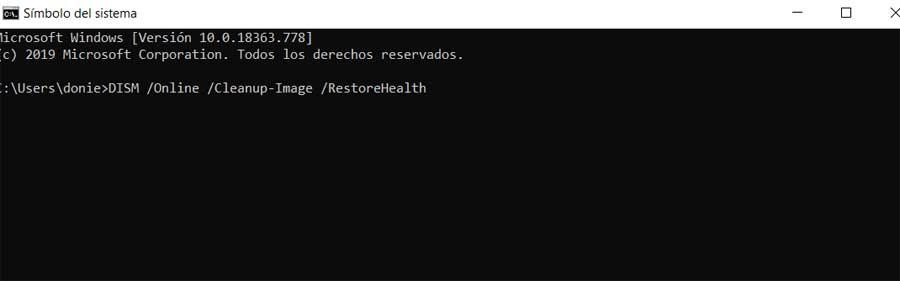0x800700d8 visual studio что за ошибка
Расследование ошибки установки Visual Studio 2015
Решили мы как-то перевести свой проект на Visual Studio 2015 — там ведь столько захватывающих фич! Вчера вот только решили, а уже сегодня утром я запустил её инсталлятор. Небо было безоблачным, ничто не предвещало беды. Ну что, в самом деле, может пойти не так? Сколько уже этих Visual Studio переставлено — не счесть (я, помнится, ещё 6.0 когда-то ставил). Кто бы мог подумать, что эта тривиальнейшая задача может вылиться в весьма неожиданный забег по граблям длинной почти в целый рабочий день.
Похрустев немного жестким диском, красивый инсталятор показал мне совершенно некрасивое сообщение об ошибке. Вот такое:
Хм. Не поставился значит, Team Explorer и ещё пару минорных пакетов. Ну ок. Закрываем, переустанавливаем. Не помогает. Удаляем студию, перезагружаемся, устанавливаем — та же ошибка. Лезем в Гугл с вопросом об ошибке установки Visual Studio 2015 на этапе инсталляции компонента Team Explorer и понимаем, что проблема это массовая — десятки ссылок с тем же описанием:
1, 2, 3, 4, 5, 6, 7, 8, 9, 10, 11, 12, 13, 14, 15, 16, 17
Отвечают на все эти вопросы специалисты первой линии техподдержки Microsoft, советы которых сводятся к «отключите антивирус», «проверьте чексуму образа со студией», «проверьте диск на ошибки». Ничего из этого, конечно, не помогает, о чём им и рассказывают, после чего они пропадают и больше не отвечают. Очень дружелюбная пользовательская поддержка, ничего не скажешь.
Ну что же, пора включать голову, брать в руки инструменты и разбираться. Поехали.
Итак, всё что у нас есть, это входная точка ошибки — проблема с Team Explorer. И ссылочка на лог-файл на приведённом выше скриншоте. Ну ок, давайте пойдём почитаем что там лог-файл думает о нашей ошибке.
Всё, что можно понять из этого лога, это то что компонент ставился-ставился, да что-то не поставился. Бывает, мол, чего уж там. Ну, спасибо большое за информацию!
Ладно, давайте зайдём с другой стороны. Team Explorer это (как и почти всё в современных версиях Visual Studio) — VSIX (компонент, расширение). Ставится отдельно от ядра студии специальной программой VSIXInstaller.exe, которая живёт в C:\Program Files (x86)\Microsoft Visual Studio 14.0\Common7\IDE и умеет при установке этих самых VSIX-компонентов писать во временную папку (ну, ту, которая %TEMP%) логи о том, как всё прошло. Идём в %TEMP%, находим по времени ошибки из лога выше файлик, соответствующий установке Team Explorer. Вот он:
Ну, тут уже побольше всякого интересного написано, конечно. Нас интересует первый момент, когда что-то пошло не так. Вот он:
Хм, произошла ошибка при попытке загрузить сборку Microsoft.VisualStudio.Settings.14.0.dll. Первой моей мыслью было то, что студия как-то запуталась в порядке установки своих компонентов и пытается использовать при установке что-то, что ещё не установилось куда надо. Так, есть у нас в системе такая библиотека?
Оказалось — есть. Лежит в GAC, там где ей и положено лежать:
Так, что же получается? Сборка есть, она находится там, где нужно, но не загружается. Может быть, битая? Берём IL DASM, загружаем — всё ок.
Может быть умельцы из Microsoft сумели написать такой инсталлятор, у которого иногда получается не найти сборку в GAC? Берём Process Monitor, добавляем в него фильтр на открытие файлов и снова запускаем инсталлятор студии. Доходим до ошибки, смотрим логи.
Так, инсталлятор ищет Microsoft.VisualStudio.Settings.14.0.dll и находит её ровно там, где она и должна быть — в GAC. Ок, что же не так?
Читаем ещё раз сообщение об ошибке: «System.BadImageFormatException: Could not load file or assembly ‘Microsoft.VisualStudio.Settings.14.0.dll’ or one of its dependencies. is not a valid Win32 application.». Так, если сама Microsoft.VisualStudio.Settings.14.0.dll есть и валидна — может быть дело в одной из её зависимостей? Возвращаемся в Process Monitor и смотрим что там загружается непосредственно после нашей сборки.
Ага, vcruntime140.dll загружается. Это redistributable-библиотека от Visual Studio 2015. Ну, она-то точно должна была поставиться на одном из первых этапов установки! Но давайте проверим, чем уже чёрт не шутит.
Проверка раз — в списке установленных программ:
Проверка два — в папке C:\Windows\SysWOW64\:
Проверка три — это, собственно, «SUCCESSS» в логе Process Monitor:
Последняя проверка — вообще железобетонный аргумент: видите, поискали, попробовали открыть, открылось успешно — значит файл найдён. Всё, подозрения снимаются, идём дальше. Так, какую-же библиотеку инсталлятор VSIX пытается подгрузить следующей по логами Process Monitor?
Как это опять vcruntime140.dll уже в другой папке?! Получается, найдя vcruntime140.dll в папке C:\Windows\SysWOW64\ и успешно её открыв (а мы знаем что так и было по логам выше!) загрузчик зависимостей всё-же почему-то счёл её недостаточно хорошей и отбросил. Как же так?! Это что — не майкрософтовская библиотека? Смотрим свойства:
Да нет, нормальная библиотека. Почему же не загрузилась? Давайте посмотрим на неё внимательнее. Для этого в составе любой версии Visual Studio есть отличная утилита dumpbin. Запускаем её с вот такими ключами:
и смотрим на результаты:
Подождите-подождите… А почему это ты, библиотечка, 64-битная?! Ты же лежишь в папке C:\windows\SysWOW64\, где вообще-то место только 32-битным библиотекам! А ну-ка давайте посмотрим, что же тогда лежит в C:\Windows\System32?
А то же самое (кто не верит в размер — можете проверить каким-нибудь WinMerge, они идентичны). Вы уже уловили, в чём суть? Ошибка закралась в инсталятор Redistributable-компонентов, входящий в инсталятор Visual Studio 2015 — он просто ставит 64-битные версии рантайм-библиотек и в папку для 64-битных библиотек (C:\Windows\System32) и в папку для 32-битных (c:\windows\SysWOW64\). В итоге при дальнейшей попытке использования 64-битной версии всё будет ок, а вот при попытке загрузки 32-битной версии будет то, что мы увидели при установке Team Explorer — загадочные ошибки вообще без упоминания библиотеки vcruntime140.dll и Redistributable-пакета. И делай, что хочешь.
А что же мы хотим делать? А удалить x86-часть Redistributable-пакета Visual Studio 2015, скачать её отдельно с сайта Microsoft и переустановить. Сюрприз — на сайте Microsoft версия правильная, она установит 32-битную версию библиотеки в C:\windows\SysWOW64, после чего можно перезапустить установку Visual Studio 2015 и она успешно дойдёт до конца!
Осталось как-то объяснить начальству почему это я целый день устанавливал Visual Studio, если с этим дети в третьем классе за час справляются. В общем-то ради этой цели и была написана данная статья, а уж зачем вы её прочли — я не знаю 🙂
Исправление: Ошибка 0x800700d8 в Windows 10
Обновление: Перестаньте получать сообщения об ошибках и замедляйте работу своей системы с помощью нашего инструмента оптимизации. Получите это сейчас на эту ссылку
Код ошибки 0x800700d8 используется операционными системами Windows, чтобы сообщать о проблеме программистам и системным пользователям. Есть тысячи разных коды ошибок это можно найти в сотнях мест на компьютере. Им часто требуются обширные компьютерные знания для декодирования и ремонта, но многие из них можно отремонтировать с помощью простых пошаговых решений, которые можно найти в Интернете или с помощью вспомогательного персонала.
Код ошибки отображается на экране компьютера в виде числа или комбинации цифр и букв, соответствующих ошибке или типу возникшей ошибки. Большинство наиболее распространенных ошибок Windows можно исправить с помощью быстрого поиска, но более сложные или неясные ошибки требуют помощи хорошо обученного пользователя в операционной системе Windows. Коды ошибок Windows не дают точной и полезной информации, но являются общими кодами, которые обеспечивают отправную точку для решения. При правильной проверке и проверке коды ошибок Windows передают обработчик ошибок в проблему.
Как исправить код ошибки 0x800700d8
Сбросить компоненты Windows Update
Ноябрьское обновление 2021:
Запуск средства устранения неполадок Windows Update
Выполнить чистую загрузку
CCNA, веб-разработчик, ПК для устранения неполадок
Я компьютерный энтузиаст и практикующий ИТ-специалист. У меня за плечами многолетний опыт работы в области компьютерного программирования, устранения неисправностей и ремонта оборудования. Я специализируюсь на веб-разработке и дизайне баз данных. У меня также есть сертификат CCNA для проектирования сетей и устранения неполадок.
Как исправить ошибку 0x800700d8 в Windows 10?
Несколько пользователей Windows обращались к нам с вопросами после того, как увидели код ошибки 0x800700d8 из- за невозможности установить обновление или обновление до Windows 10 из более старой версии Windows. Большинство затронутых пользователей сообщают, что эта проблема возникает независимо от типа интернет-сети, к которой они подключены (частная или общедоступная). Оказывается, эта проблема, похоже, является эксклюзивной для Windows 10.
Что вызывает ошибку 0x800700d8 в Windows 10?
Мы исследовали эту конкретную проблему, изучив различные отчеты пользователей и стратегии восстановления, которые обычно используются затронутыми пользователями в аналогичной ситуации. Оказывается, есть несколько разных сценариев, в которых будет выдан этот код ошибки:
Метод 1. Удалите сторонний антивирус (если применимо)
Если вы используете сторонний антивирус и подозреваете, что он может быть ответственным за неудачные обновления, вы сможете решить проблему, отключив защиту в реальном времени во время установки обновления или удалив антивирус. Suite полностью и переключившись на параметр безопасности по умолчанию (Защитник Windows).
Итак, давайте начнем с отключения защиты в реальном времени стороннего AV, который у вас активен. Как и следовало ожидать, эта процедура будет отличаться в зависимости от пакета безопасности, который вы используете, но с большинством пакетов вы сможете сделать это прямо из контекстного меню панели задач.
Как только вы отключите защиту в режиме реального времени, попробуйте еще раз установить обновление, которое ранее не удавалось, и посмотрите, завершен ли процесс.
Метод 2: запуск средства устранения неполадок Центра обновления Windows
Несколько затронутых пользователей сообщили, что им удалось исправить код ошибки 0x800700d8 и установить обновление Windows без проблем после автоматического исправления компонента WU с помощью средства устранения неполадок Центра обновления Windows.
Эта встроенная утилита включает в себя широкий спектр стратегий восстановления, которые могут применяться автоматически при обнаружении проблемы. Вот краткое руководство по запуску средства устранения неполадок Центра обновления Windows:
Примечание. В зависимости от типа рекомендованного исправления вам может потребоваться выполнить несколько шагов, чтобы применить его.
Если тот же код ошибки 0x800700d8 все еще возникает, перейдите к следующей потенциальной стратегии восстановления ниже.
Метод 3. Обновите последнюю версию вручную
Некоторые пользователи, у которых мы сталкиваемся с кодом ошибки 0x800700d8 каждый раз, когда они пытались установить ожидающее обновление с использованием встроенного компонента WU, сообщали, что им удалось обойти проблему, установив обновление вручную.
Вот краткое руководство по установке последнего обновления Windows 10 вручную с помощью Помощника по обновлению:
Если Помощник по обновлению не позволил вам обойти код ошибки 0x800700d8 или вы не хотите использовать его, чтобы избежать кода ошибки, перейдите к следующему методу ниже.
Метод 4: отключение отложенного обновления (если применимо)
Как оказалось, этот конкретный код ошибки ( 0x800700d8) также может возникать в тех случаях, когда ваш компьютер настроен на «Отложить обновления» вместо их немедленной установки. Эта опция Центра обновления Windows дает вам возможность отложить некоторые обновления на несколько месяцев (исправления безопасности не попадают в эту категорию).
Но имейте в виду, что не все версии Windows включают эту опцию Windows Update. Если вы подозреваете, что эта опция может быть причиной этой конкретной проблемы, вы можете проверить меню « Дополнительные параметры» в Центре обновления Windows, чтобы узнать, так ли это.
Несколько пользователей WIndows 10 Enterprise, которые сталкивались с этой проблемой, сообщили, что она была полностью решена после того, как они сняли флажок с босса, связанного с отложенными обновлениями.
Вот краткое руководство по отключению отложенных обновлений в Windows 10:
Если та же проблема все еще возникает даже после прекращения возможности откладывания обновлений на вашем компьютере или этот метод неприменим, перейдите к следующему методу ниже.
Метод 5: сбросить компоненты WU
Несколько затронутых пользователей подтвердили, что им удалось решить эту проблему, сбросив все компоненты Центра обновления Windows вручную из командной строки с повышенными привилегиями. Вот краткое руководство, как это сделать:
Примечание. После того, как вы закончите выполнение этих команд, вы фактически остановите службы Windows Update, установщик MSI, службу криптографии и службы BITS.
Примечание. Эти две папки отвечают за хранение файлов обновлений, которые используются компонентом обновления Windows. Их переименование заставит вашу ОС создавать новые папки, которые займут их место.
Метод 6: Обновление BIOS до последней версии
Как сообщили несколько разных пользователей, эта конкретная проблема также может возникать в тех случаях, когда версия BIOS сильно устарела. Эта проблема почти всегда встречается с компьютерами Dell, но есть и другие производители с такими же проблемами.
Однако, прежде чем начинать процесс обновления версии BIOS, имейте в виду, что неосторожное выполнение этого может привести к другим проблемам, если шаги по обновлению не выполняются в точности.
Точный процесс обновления версии BIOS будет отличаться в зависимости от производителя вашей материнской платы. Официальная документация по обновлению BIOS для самых популярных производителей материнских плат:
Примечание. Следуйте инструкциям по обновлению версии BIOS на свой страх и риск!
Ошибки в Центре обновления Windows: устранение неполадок при обновлении
Windows обновления необходимы для получения максимальной отдачи от операционной системы. Microsoft часто исправляет недостатки безопасности (уязвимости) и все виды производительности, производительности и другие недостатки через Центр обновления Windows. Однако мы слишком хорошо знаем, что обновления Windows очень часто выходят из строя, отображая множество различных кодов ошибок. И по этой причине мы научим вас определять эти ошибки и знать, как их исправить.
Проблемы с обновлением Windows может появиться по ряду причин. Иногда проблема будет нашей, а иногда это вина Microsoft. Windows 10 предоставляет инструменты, которые позволяют нам легко решать эти проблемы, в дополнение к возможности прибегнуть к серии «хитростей», которые помогают нам легко обновлять наш ПК.
Обновление Windows 10
Как устранить неполадки при обновлении Windows
Перезагрузите компьютер
Много раз мы недооцениваем то, что просто перезапуск из компьютера можно сделать. Мы помним, что быстрая загрузка Windows 10 делает не то же самое для выключения и включения, как для полной перезагрузки компьютера. Когда мы выбираем вариант перезапуска, Windows полностью закрывается и при запуске перезагружается вся система, включая Ядро.
Поэтому, если есть проблема с нашей Windows, с этой простой опцией мы можем решить ее всего за пару минут.
Используйте средство устранения неполадок Центра обновления Windows
Здесь мы собираемся найти серию инструментов, каждый из которых ориентирован на решение проблем с конкретным элементом Windows. Мы заинтересованы в устранении неполадок Центра обновления Windows.
Когда вы закончите выполнение соответствующих проверок, мы сможем увидеть сводку со всем, что было проверено, и узнаем, была ли обнаружена какая-либо проблема. Этот инструмент применяет исправления, которые считаются подходящими для правильной работы Центра обновления Windows.
Проверьте целостность системы
(изменение C: для единицы, которую мы хотим проанализировать).
Остерегайтесь антивируса (и других программ)
Другая причина, по которой эти обновления могут потерпеть неудачу, заключается в том, что программа блокирует их или мешает им. Это очень часто встречается у сторонних антивирус В дополнение к использованию программного обеспечения, которое влияет на производительность системы, таких как очистители и оптимизаторы. Когда что-то пытается контролировать процессы или службы Центра обновления Windows, по соображениям безопасности обновление обычно завершается сбоем.
Поэтому, если у нас возникнут проблемы, лучшее, что мы можем сделать, это удалить наш антивирус (брандмауэр, Оптимизатор Windows, программное обеспечение для очистки и т. Д.) И попробуйте еще раз обновить систему, оставив Защитник Windows исключительно в качестве программного обеспечения безопасности.
Проверьте интернет соединение
Эти обновления также часто вызывают проблемы и не работают из-за плохого подключения к Интернету. Поэтому мы должны гарантировать, что наше интернет-соединение стабильно, что мы не используем «дозированное соединение» и что мы можем безопасно перемещаться по сети.
В этом можно убедиться, просто открыв страницы в браузере. Мы также можем использовать команду «ping» для проверки подключения. И мы даже можем очистить DNS кэш операционной системы, введя следующую команду в окне CMD:
Причины, которые мешают нам установить новую версию
В зависимости от ошибки, которую возвращает мастер обновления Windows, нам придется выполнить одно или другое действие. С этими типами обновлений мастер обычно намного более нагляден. Но количество сбоев и ошибок при установке ежемесячных обновлений значительно выше.
Распространенные ошибки Windows Update
Ниже мы увидим, какие наиболее частые коды ошибок мы можем найти при установке новых версий в Центре обновления Windows. Если не указано иное, большинство из них можно решить, выполнив шаги, которые мы указали в предыдущем пункте.
Ошибка 0x80072EE2
Странная ошибка, обычно связанная с подключением к Интернету. Это может быть связано с проблемами с серверами, сбоем в нашей сети и даже вирусом.
Ошибка 0x80070490
Эта ошибка переводится как «E_ELEMENT_NOT_FOUND», что означает, что сам установщик Центра обновления Windows не смог найти файл, необходимый для установки этого исправления, или что данный пакет поврежден.
Ошибка 0x80070422
Это сообщение появляется, если обновление по какой-либо причине установлено неправильно. Это может привести к появлению сообщения об ошибке, например «При установке обновлений возникли проблемы» или «Центр обновления Windows отключен».
Ошибка 0x800700d8
Эта ошибка может охватывать большое количество причин. Например, это может быть связано с тем, что Windows настроена на отсрочку обновлений, но это также может быть связано с ошибкой, создаваемой сторонним программным обеспечением. Он также может включать общие ошибки самого инструмента Центра обновления Windows или любых его процессов или служб.
Ошибка 0x8007010b
Эта ошибка обычно переводится как «ERROR_DIRECTORY». Обычно он появляется, когда в Windows 10 есть недопустимое имя каталога. Помимо наличия недопустимого имени, каталог также может не существовать.
Ошибка 0x80240035
Довольно распространенная ошибка, а также довольно общая. Обычно он появляется, когда возникают проблемы при обработке определенного обновления, и обычно переводится с помощью кода «WU_E_UPDATE_NOT_PROCESSED».
Ошибка 0x80246013
Эта ошибка является общей для Центра обновления Windows и Магазина Microsoft. Обычно это связано с проблемой подключения, которая не позволяет нам подключиться к серверам Microsoft.
Ошибка 0x8007045b
Эта ошибка обычно появляется, когда произошла ошибка при установке определенного патча или если произошла ошибка при обновлении с предыдущей версии Windows 10 до новой. Эта ошибка обычно сопровождается сообщением типа «ERROR_SHUTDOWN_IN_PROGRESS», указывающим на ожидающий перезапуск. Но в действительности установка заблокирована. Мы должны попытаться запустить средство устранения неполадок, чтобы разблокировать его.
Ошибка 0x800f0845
Это одно из самых продолжительных сообщений об ошибках, которые влияют на операционную систему. Нет четкого объяснения того, почему оно появляется, и при этом у него нет простого решения. Он может прийти один или в сопровождении синего экрана. Иногда простой перезапуск Windows и новая попытка могут исправить это.
Ошибки 0x8024401f и 0x8024402f
Эти две ошибки связаны друг с другом. Они могут появляться как при попытке обновить приложение из Microsoft Store, так и при попытке загрузить и установить обновления для операционной системы. Обычно это происходит из-за поврежденного кеша, проблемы с подключением, вызванной прокси-сервером или VPNили стороннее программное обеспечение, которое мешает.
Ошибка 8020002E
Это сообщение об ошибке обычно появляется, когда компонент Центра обновления Windows не может загружаться правильно. Это также может появиться, если жизненно важный системный процесс не запущен или когда программное обеспечение мешает процессу обновления.
Ошибка 0x8007043c
Это сообщение об ошибке обычно появляется, когда какие-либо процессы или службы, необходимые для работы обновлений Windows, не работают или заблокированы. Обычно это происходит, особенно при попытке установить обновление из безопасного режима.
Ошибка 0x80240FFF
Эта ошибка может появляться случайно на любом компьютере при попытке загрузить и установить новые патчи. Но обычно это связано с проблемой служб, необходимых для правильной работы Центра обновления Windows.
Ошибка 80072EFE
Это одна из ошибок Центра обновления Windows, которую мы можем считать более серьезной. Это напрямую мешает нам загружать обновления с серверов Microsoft. Обычно это происходит из-за сбоя соединения, или что-то мешает инструментам подключиться к серверам компании.
Ошибка 0x80073712
Это также еще одно из наиболее частых сообщений об ошибках, которые мы можем найти при попытке загрузить и установить последние исправления для Windows 10. Хотя Microsoft никогда не признавала это, это обычно связано с проблемой совместимости, особенно с некоторым внутренним файлом Windows, который должен быть поврежден.